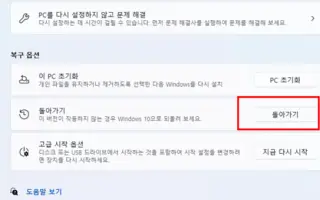本文是带有屏幕截图的设置指南,可帮助您了解如何从 Windows 11 降级到 Windows 10。如果您不喜欢您的 Windows 11 安装,或者它导致兼容性问题、错误或其他问题,您可以按照这些说明快速返回 Windows 10。
如果您已升级到 Windows 11,如果新版本导致问题或您尚未准备好获得新体验,您可以恢复到 Windows 10 而不会丢失任何文件。
该过程可以使用恢复设置。唯一需要注意的是,该选项仅在初始升级后的前 10 天内可用。在这段时间之后,Windows 11 将删除之前安装的文件,以便在硬盘驱动器上腾出空间来存储文件。
卸载 Windows 11 后,可能需要重新安装某些应用程序,并且在使用最新版本时配置的某些设置可能会丢失。
下面,我们介绍升级到Windows 11后降级到Windows 10的过程。继续滚动查看。
从 Windows 11 降级到 Windows 10
要将 Windows 11 降级到 Windows 10,请按照以下步骤操作。
- 在Windows 11中打开开始。
- 搜索设置并单击顶部结果以打开应用程序。
- 单击系统。
- 点击右侧的恢复页面。
- 单击“恢复选项”部分中的返回按钮。
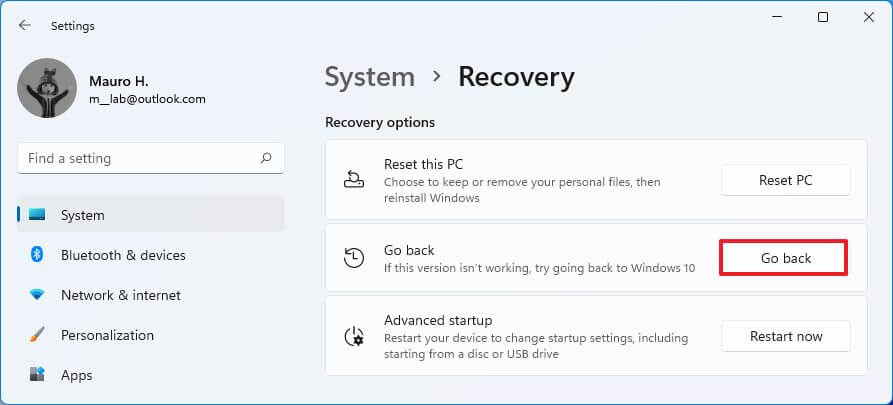
- 选择卸载 Windows 11 的原因。
- 单击下一步按钮。
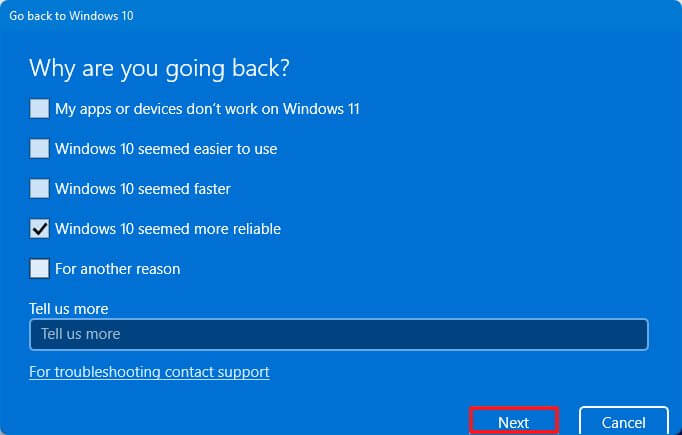
- 单击否按钮。
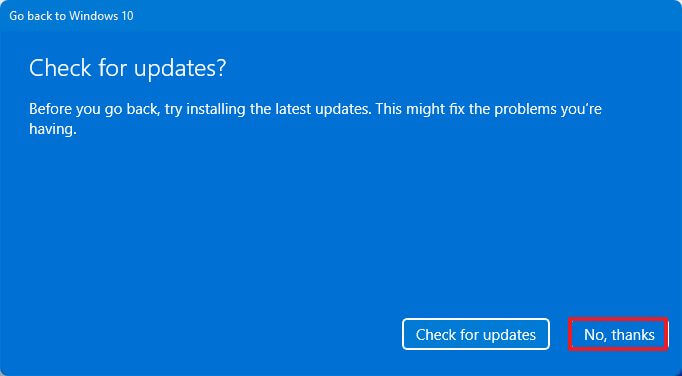
- 单击下一步按钮。

- 再次单击下一步按钮。
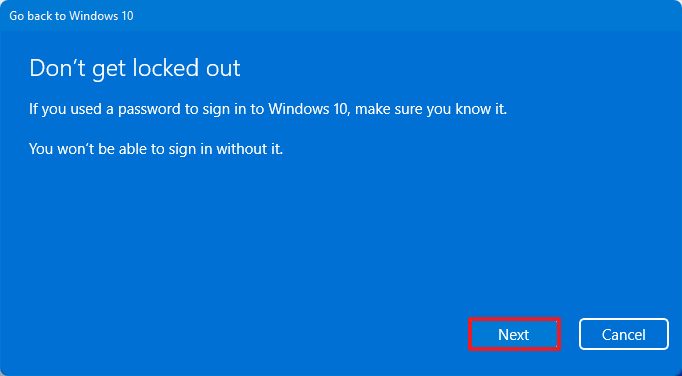
- 单击返回 Windows 10按钮。

完成该过程后,Windows 11 将被卸载,系统将恢复到 Windows 10,保留您的文件以及大部分设置和应用程序。
如果恢复选项显示“此选项在此 PC 上不再可用” ,您仍然可以降级到 Windows 10。但是,执行此操作的唯一方法是备份文件并全新安装Windows 10。
以下是从 Windows 11 降级到 Windows 10 的方法。我们希望这些信息能帮助您找到您需要的东西。